
注意事项:
有时候在mac软件的下载安装中会遇到报错,现在华军小编来给大家整理较为常见的报错情况并做出解答,有遇到报错的朋友可以参考如下方案:
1、“xxx软件已损坏,无法打开,你应该将它移到废纸篓”
2、“打不开xxx软件,因为Apple无法检查其是否包含恶意软件”
3、“打不开...软件,因为它来自身份不明的开发者”
解决方案如下:
1、在自己的Mac电脑设置开启任何来源。
2、如果开启任何来源无法解决报错的情况,则表明该应用受到苹果针对应用未签名的限制,需要通过执行命令行代码来绕过应用签名认证。 执行命令绕过ios的公证Gatekeeper。
3、如果上述两种方法都没有奏效,那么需要关闭SIP系统完整性保护。
FileZilla软件功能
可以断点续传进行上传、下载(需要服务器支持);
自定义命令;
可进行站点管理;
防发呆功能(有的FTP服务器会将发呆过久的用户赶出,这样发呆的用户就得重复登录);
超时侦测;
支持防火墙;
支持SOCKS4/5、HTTP1.1代理;
可进行SSL加密连接;
支持SFTP(Secure FTP);
可以排队进行上传、下载;
支持拖放;
多国语言支持,包括简体、繁体中文(Linux平台需额外安装“filezilla-locales”套件);
可通过Kerberos进行GSS验证与加密;
移除过时的和未经考验的Kerberos GSSAPI支持;
对于非标准拆除支撑OPTS UTF8 OFF命令而不是在FTP规范的一部分;
添加TLS 1.2支持;
最小的RSA密钥长度为生成的证书现在是1280位;
构建系统:现代化和清理工作空间文件为Visual Studio 2013;
构建系统:删除所有非Unicode配置。
FileZilla软件特色
易于使用
支持FTP, FTP并支持SSL/TLS (FTPS)协议,支持SSH文件传输协议(SFTP)
跨平台。在 Windows, Linux, *BSD, Mac OS X 和其它平台下运行 more
支持IPv6协议
多种可用的语言(包含中文)
断点续传且支持容量大于4GB的文件
多标签用户界面
功能强大的站点管理器(Site Manager)和传输队列管理
书签功能
拖拽功能支持
支持传输限速功能
文件名过滤器
文件夹比较功能
网络设置向导
远程文件编辑功能
保持链接功能
支持HTTP/1.1, SOCKS5 和 FTP代理(FTP-Proxy)
登录到文件功能
同步文件夹浏览
远程查找文件
FileZilla使用方法
如何新建站点
1、先双击打开软件,点击站点管理-新建站点-
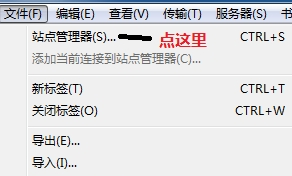
2、把空间提供商或者你自己创建的FTP的主机名,用户名,密码输入上去,并且点击连接即可进入【默认保存密码下次直接点击连接即可】,进入后左边是本地目录和文件列表,右边为FTP的目录文件列表,你把FTP看作自己的U盘一样管理即可
3、FTP上,选中文件拖动到...的目录可以把文件移动上一层,拖动相应的文件名为移动到相应目录,一般主机目录如图所示,db是给你传压缩包和下载压缩包的,log是日志文件存储地方,有的主机不提供日志,web就是你的web空间了,一般路径为/xx/web/,其中xx代表你的用户名
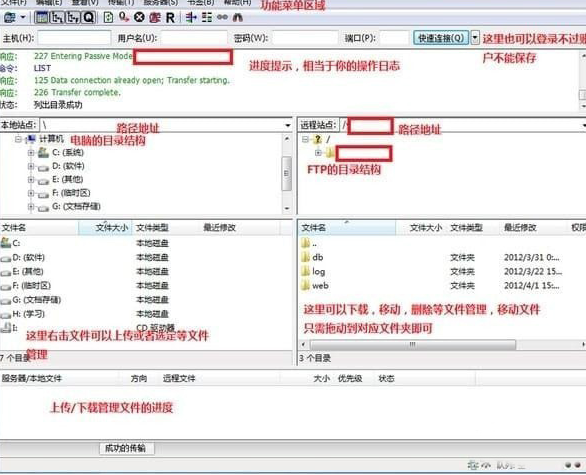
FileZilla更新日志
1:全新界面,清爽,简单,高效
2:性能越来越好
华军小编推荐:
FileZilla非常不错的一款软件,能够解决很多的麻烦,本站还提供谷歌浏览器、风车签名、开课云、PCSuite-手机助手、绿龟GreenTurtle阿里云物联网助手等供您下载。








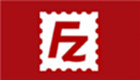






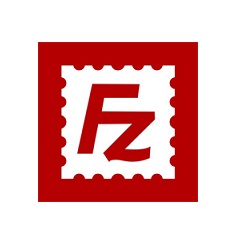




























有用
有用
有用